Visión general de la actualización de identidad
Descubra cómo prepararse y qué esperar antes y después del cambio de versión a Oracle Cloud Infrastructure Identity and Access Management (IAM).
La nueva experiencia de OCI IAM en la consola de Oracle Cloud proporciona capacidades mejoradas para gestionar la autenticación, la política de conexión, la conexión única (SSO), la autenticación multifactor (MFA) y la gestión del ciclo de vida de la identidad.
Si ha recibido un correo electrónico con el asunto: Próxima migración de excepción a Identity and Access Management (IAM), su cuenta se ha seleccionado para el cambio de versión a Oracle Cloud Infrastructure Identity and Access Management (IAM).
Si la familia de entornos y los entornos de Fusion Applications se aprovisionaron después del 6 de abril de 2025, los entornos de Fusion Applications ya se están ejecutando con OCI IAM. No es necesario actualizar la identidad.
¿Qué está pasando?
En un próximo mantenimiento de excepción de Fusion Applications, el servicio de identidad de usuario asociado a los entornos de Fusion se actualizará a Oracle Cloud Infrastructure Identity and Access Management (IAM).
El proceso de actualización de identidad requiere un tiempo de inactividad. La duración se especifica en la notificación cuando recibe el programa de cambio de versión de identidad. En función de si SSO federado está activado en los entornos, puede que tenga que completar acciones previas al cambio de versión. Consulte Pre-Upgrade Tasks.
Una vez que finalice la actualización de identidad, recibirá una notificación por correo electrónico. Complete las acciones posteriores al cambio de versión, si las hay, y, a continuación, confirme la finalización de dichas acciones en la consola de Oracle Cloud, en el separador Mantenimiento de la página de la familia de entornos de Fusion Applications. Consulte Post-Upgrade Tasks.
¿Dónde puedo obtener más información?
Para obtener más información sobre el uso de Identity and Access Management, consulte IAM con dominios de identidad.
Si tiene alguna duda, póngase en contacto con los Servicios de Soporte Oracle abriendo una solicitud de soporte (SR). Seleccione estas opciones para describir el problema:
- Grupo de servicios: Oracle Cloud Applications
- Servicio: cualquier producto de Fusion
- Categoría de Servicio: SaaS Servicios de Consola (Interrupción, Provisión, P2T/T2T, Cambio de Tamaño, Entorno y Gestión de Usuarios)
- Subcategoría: Actualización de Fusion Identity
Cadencia de actualización de identidad
La actualización de identidad se programa en un mes de actualización no trimestral para la familia de entornos.
Cadencia de no producción: la actualización de identidad de los entornos en una cadencia de no producción se realiza durante la segunda semana del mes programado, aproximadamente al mismo tiempo que el espacio de mantenimiento del entorno.
Cadencia de producción: la actualización de identidad de los entornos en una cadencia de producción se realiza durante la cuarta semana del mes programado, aproximadamente al mismo tiempo que el espacio de mantenimiento del entorno.
La actualización de identidad está programada para coincidir lo más estrechamente posible con el mismo espacio de mantenimiento para la actualización trimestral de Fusion Applications. Sin embargo, los entornos se pueden programar unas horas antes o después.
Ten en cuenta que la "primera semana del mes" es la semana con el primer viernes de un mes donde la semana comienza desde el domingo anterior. Por ejemplo, la primera semana de marzo de 2025 es la semana del domingo 2 de marzo de 2025 al 8 de marzo de 2025.
Acciones necesarias
No es necesario realizar ninguna acción: si el entorno de Fusion no está configurado con SSO federado ni se utiliza como proveedor de identidad para otros entornos de aplicaciones de Oracle, no hay acciones necesarias previas o posteriores a la actualización. Sin embargo, le recomendamos que revise este documento para comprender y prepararse para esta actualización.
Acción necesaria antes de la actualización de identidad: si los entornos de Fusion Applications utilizan SSO federado con un proveedor de identidad, debe completar las acciones previas al cambio de versión al menos 72 horas antes del tiempo de inactividad programado del primer entorno para garantizar el acceso continuo a Fusion Applications. Consulte Tareas previas al cambio de versión para entornos SSO federados.
Complete las acciones necesarias lo antes posible, al menos 10 días antes del tiempo de inactividad programado del primer entorno, de modo que tenga tiempo suficiente para solucionar cualquier problema. Si no ha completado las acciones necesarias 72 horas antes de la actualización programada, la actualización de identidad de toda la familia de entornos se cancela automáticamente. A continuación, debe abrir una solicitud de soporte (SR) para reprogramar el cambio de versión.
Acción necesaria después de la actualización de identidad: si tiene otras aplicaciones (como Taleo, CPQ (Configurar, Precio, Cuota) o SelectMinds) que utilizan un entorno de Fusion como SSO federado proveedor de identidad para que los usuarios se conecten a las aplicaciones, debe completar las tareas posteriores al cambio de versión y probar la integración de conexión única para garantizar que la conexión única federada siga funcionando correctamente. El inicio de sesión en estas otras aplicaciones no funciona hasta que haya completado las acciones posteriores a la actualización.
Notificación y programación
Recibirá una notificación por correo electrónico cuando se programe la actualización de identidad, de la siguiente manera:
- Si tiene entornos con SSO federado, se le notificará con unos 90 días de antelación.
- Si no tiene entornos con SSO federado, se le notificará con unos 30 días de antelación.
Después de programar los entornos para el cambio de versión, utilice la consola de Oracle Cloud para ver el programa de cambio de versión de los entornos de Fusion, revise los detalles de las acciones necesarias (si corresponde) y complete las acciones necesarias.
Para ver el programa de cambio de versión de identidad:
- Conéctese a la consola de Oracle Cloud y navegue a la página Familias de entornos.
- En la página Familias de entorno, seleccione la familia de entornos. Si no ve los recursos que espera, asegúrese de que está en el compartimento correcto.
- En la página de detalles de la familia de entornos, seleccione Mantenimiento y desplácese a la sección Actualización de identidad para ver el programa.
La sección Cambio de versión de identidad muestra los entornos de una tabla, con columnas que indican el estado de cambio de versión actual, además del estado de cualquier acción anterior y posterior al cambio de versión.
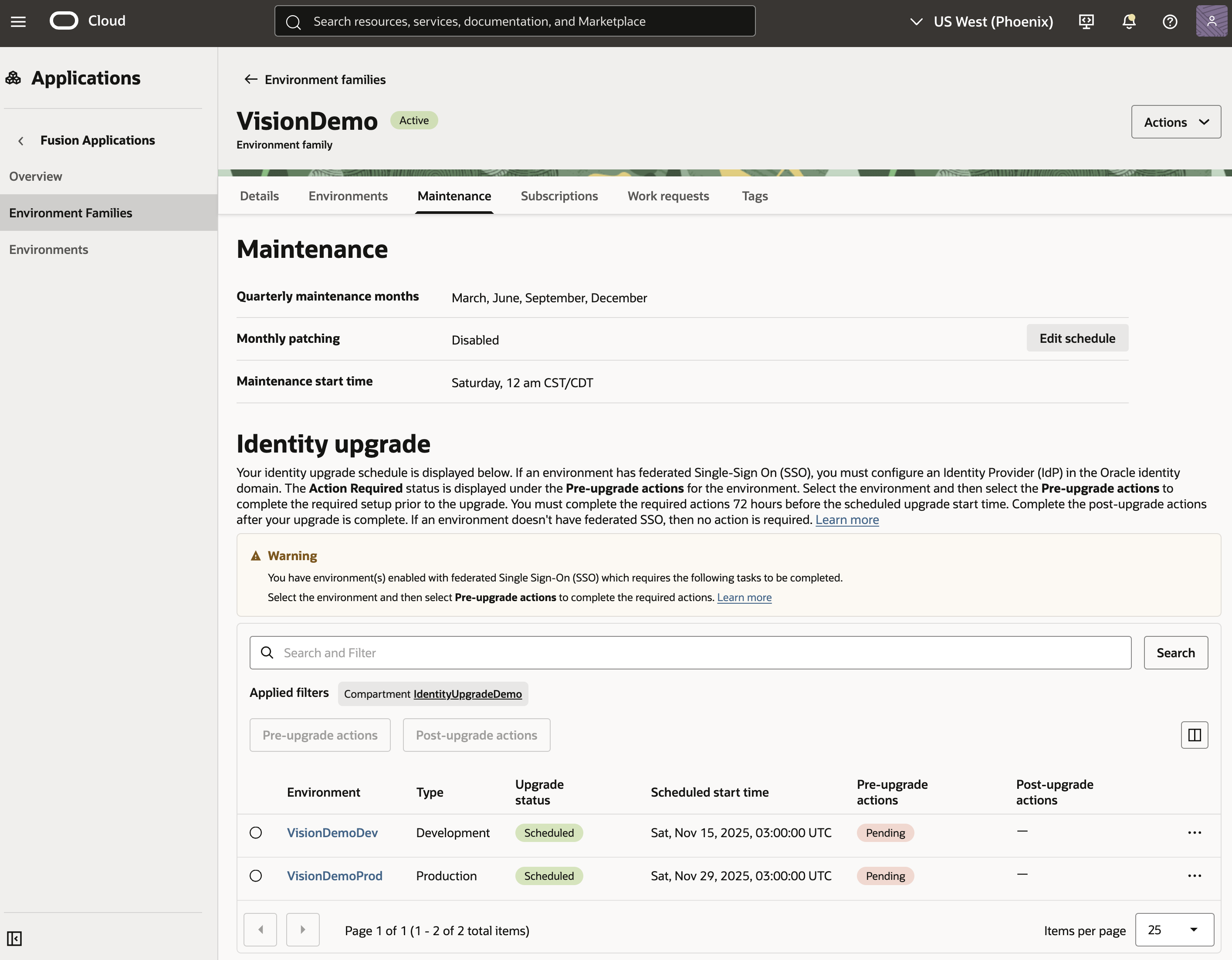
La columna Estado de cambio de versión muestra uno de estos valores:
- "-": El entorno requiere la actualización de identidad, pero aún no se ha programado.
- Programado: se ha programado la actualización del entorno.
- En curso: el cambio de versión del entorno está en curso.
- Correcto: la actualización del entorno ha finalizado.
- Cancelado: el cambio de versión del entorno se ha cancelado y el cambio de versión de identidad se reprogramará. Tan pronto como se reprograma el cambio de versión de identidad, el estado cambia a Programado con una nueva fecha programada.
- Con fallos: la actualización del entorno ha fallado. En el raro caso de que esto suceda, Oracle le mantiene actualizado y resuelve el problema.
- No necesario: el entorno ya está en OCI IAM y no necesita el cambio de versión de identidad.
La columna Acciones previas al cambio de versión muestra uno de estos valores:
- "-" : el entorno no tiene SSO federado. No es necesario realizar ninguna acción.
- Pendiente: el entorno está activado con SSO federado. El administrador no completó ni confirmó las acciones necesarias.
- Finalizado: el administrador ha completado y confirmado las acciones necesarias.
La columna Acciones posteriores al cambio de versión muestra uno de estos valores:
- "-": El entorno no tiene otras aplicaciones que utilicen este entorno de Fusion Applications como proveedor de identidad. No es necesario realizar ninguna acción.
- Pendiente: el administrador no ha completado ni confirmado las acciones necesarias posteriores al cambio de versión.
- Finalizado: el administrador ha completado y confirmado las acciones necesarias posteriores al cambio de versión.
Cancelación y reprogramación
Si se necesita alguna acción previa al cambio de versión para un entorno de Fusion Applications y las acciones necesarias no se completan 72 horas antes del tiempo de inactividad programado del primer entorno, el cambio de versión de identidad para todos los entornos de Fusion de la familia de entornos se cancela automáticamente.
El cambio de versión de identidad cancelado se refleja en la consola de Oracle Cloud.
Reprogramar la actualización de identidad
Para reprogramar la actualización de identidad, abra una solicitud de soporte (SR) para programar un tiempo de inactividad.
- Se le ofrece una selección de tiempos de inactividad, ya que se trata de un mantenimiento programado.
- Después de registrar la reprogramación, se muestra en la consola de Oracle Cloud.
- Se le notifica como se describe en Notificación y programación.
Si no abre una solicitud de soporte, Oracle programa el cambio de versión para una fecha futura.
Qué se debe esperar después de la actualización
Una vez que el cambio de versión de Identity se haya completado correctamente, pruebe que la conexión a los entornos de Fusion funciona como se esperaba. Si tiene algún problema, póngase en contacto con los Servicios de Soporte Oracle enviando una solicitud de soporte (SR).
Si tiene otras aplicaciones (como Taleo, CPQ (configuración, precio, cuota) o SelectMinds) que utilizan el entorno de Fusion para federar SSO, debe completar las tareas posteriores al cambio de versión y probar la integración de SSO para asegurarse de que el SSO federado sigue funcionando correctamente para esas otras aplicaciones. El inicio de sesión en estas aplicaciones no funciona hasta que se completan las acciones posteriores a la actualización.
Cambios en la página de inicio de sesión de la cuenta
La página de conexión de la cuenta es diferente para los usuarios de Fusion Applications. Consulte la página de conexión de Cambios en Oracle Fusion Cloud Applications para obtener más información.
Los usuarios que seleccionan el botón Iniciar sesión no experimentan ningún cambio. Continúan viendo la misma página de conexión de SSO.
Tareas Previas a la Actualización
Las tareas que se necesitan antes del cambio de versión dependen de si ha activado SSO federado en los entornos. Consulte ¿Cómo sé si mis entornos están federados o no?
Además de SSO federado, un entorno también puede tener un flujo de federación iniciado por el proveedor de identidad (un flujo de autenticación que no pasa por la página de conexión de Fusion Applications) que necesita autenticarse en un sistema de identidad diferente. También deben completarse las mismas tareas previas al cambio de versión.
Tareas Previas a la Actualización para Entornos SSO No Federados
Si no tiene SSO federado, no hay tareas previas al cambio de versión que pueda completar.
Puede supervisar el programa y el progreso de la actualización en la página de detalles de la familia de entornos.
Tareas Previas a la Actualización para Entornos SSO Federados
Cuando se programa un entorno de Fusion con SSO federado para la actualización de identidad, Oracle revisa la configuración de SSO federado actual y crea automáticamente los proveedores de identidad necesarios en el dominio de identidad asociado del entorno de Fusion. Debe completar algunas tareas previas al cambio de versión para asegurarse de que el SSO federado sigue funcionando correctamente después del cambio de versión.
Debe completar las tareas previas al cambio de versión 72 horas antes del tiempo de inactividad programado del primer entorno. Si no se completan las tareas, se cancela la actualización de identidad de los entornos de Fusion y se debe reprogramar para otro momento.
Las tareas previas al cambio de versión necesarias son:
- Descargue el archivo de metadatos SAML para el dominio de identidad asociado del entorno de Fusion desde la consola de Oracle Cloud.
- En el sistema de identidad corporativa que federa el inicio de sesión único, utilice el archivo de metadatos SAML que acaba de descargar para configurar OCI IAM como proveedor de servicios.
- Actualice y pruebe los proveedores de identidad en la consola de Oracle Cloud.
- Confirme la preparación del proveedor de identidad en la consola de Oracle Cloud.
En las siguientes secciones, se describen estos pasos en detalle.
Paso 1: Descargue el archivo de metadatos SAML
Descargue el archivo de metadatos SAML para el entorno de Fusion correspondiente desde la consola de Oracle Cloud. El archivo SAML contiene la información necesaria que se introduce en el sistema de identidad corporativa para configurar OCI IAM como proveedor de servicios (consulte el siguiente paso).
- Conéctese a la consola de Oracle Cloud y navegue a la página Familias de entornos.
- En la página Familias de entorno, seleccione la familia de entornos. Si no ve los recursos que espera, asegúrese de que está en el compartimento correcto.
- En la página de detalles de la familia de entornos, seleccione Mantenimiento y desplácese a la sección Actualización de identidad.
- Seleccione el entorno SSO federado y, a continuación, seleccione Acciones previas al cambio de versión.
- En el panel Acciones previas al cambio de versión, seleccione Descargar.
El archivo de metadatos de SAML (Metadata.xml), que representa el dominio de identidad para el entorno SSO federado, se guarda en la ubicación seleccionada por la configuración del explorador.
Consejo
Cada archivo de metadatos SAML es específico de cada entorno de Fusion Applications. Etiquete cuidadosamente los archivos de metadatos de SAML para que no se mezclen.
Paso 2: Configurar el proveedor de servicio
En el sistema de identidad corporativa, configure un nuevo proveedor de servicios para cada uno de los entornos federados de Fusion Applications. Esta configuración determina cómo cada entorno de Fusion Applications federa SSO después de la actualización de identidad. (Algunos sistemas de proveedores de identidad utilizan el término aplicaciones empresariales en lugar de proveedor de servicios).
- Con un editor de texto, abra el archivo de metadatos SAML que descargó en el paso anterior y recupere los datos necesarios para configurar un nuevo proveedor de servicios.
- En el sistema de identidad corporativa, configure el proveedor de servicios.
Si tiene varios proveedores de identidad, configure un nuevo proveedor de servicios para cada proveedor de identidad mediante la información del archivo de metadatos SAML descargado. Utilice el mismo archivo SAML para cada proveedor de identidad para el entorno de Fusion correspondiente.
- Después de configurar el proveedor de servicios, descargue los metadatos de SAML para el proveedor de servicios del sistema de identidad corporativa. Esto se utilizará en el siguiente paso para actualizar y probar los proveedores de identidad.
Paso 3: Actualizar y probar los proveedores de identidad
A continuación, actualice cada proveedor de identidad en OCI IAM mediante el archivo de metadatos SAML que descargó del sistema de identidad corporativa. De esta forma se completa la configuración de confianza bidireccional y se activa la autenticación SSO entre el sistema de proveedor de identidad corporativa y OCI IAM.
A continuación, puede probar la conectividad y la autenticación entre OCI IAM y el sistema de identidad corporativa.
Requisitos:
- Ya ha descargado el archivo de metadatos SAML para el proveedor de servicios que ha configurado en el sistema de identidad corporativa (consulte el paso anterior).
- Debe ser administrador de arrendamiento en el dominio de identidad de Oracle Cloud por defecto (normalmente, por defecto o OracleIdentityCloudService) para poder realizar las tareas previas al cambio de versión.
- También debe tener las credenciales para conectarse a cada de los dominios de identidad de los entornos de Fusion.
- También debe tener el rol de administrador de dominio para cada dominio de identidad de sus entornos de Fusion. Obtiene el rol de administrador de dominio en IAM de una de las dos maneras siguientes:
- Asigne el usuario al rol de administrador de dominio de identidad. Consulte Asignación de usuarios a roles.
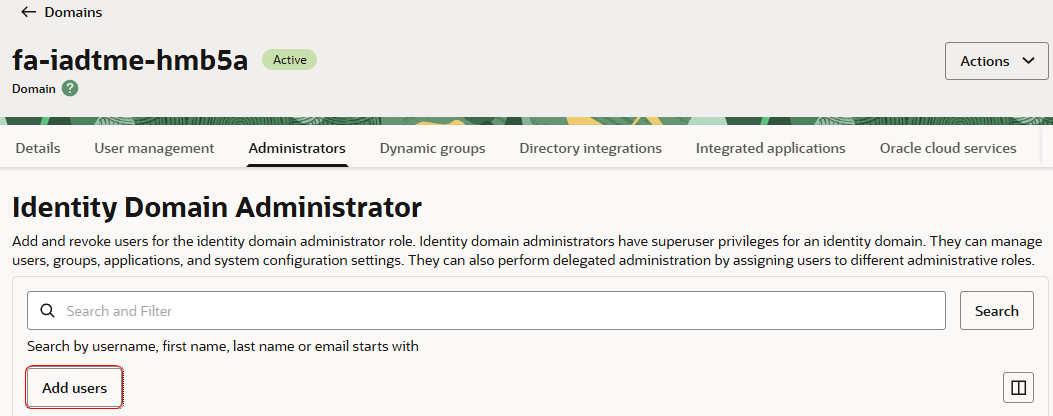
- Asigne el usuario al grupo Domain_Administrators. Consulte Adición de un Usuario a un Grupo. (La siguiente captura de pantalla ilustra a Jane Smith, después de agregarla al grupo Domain_Administrators).
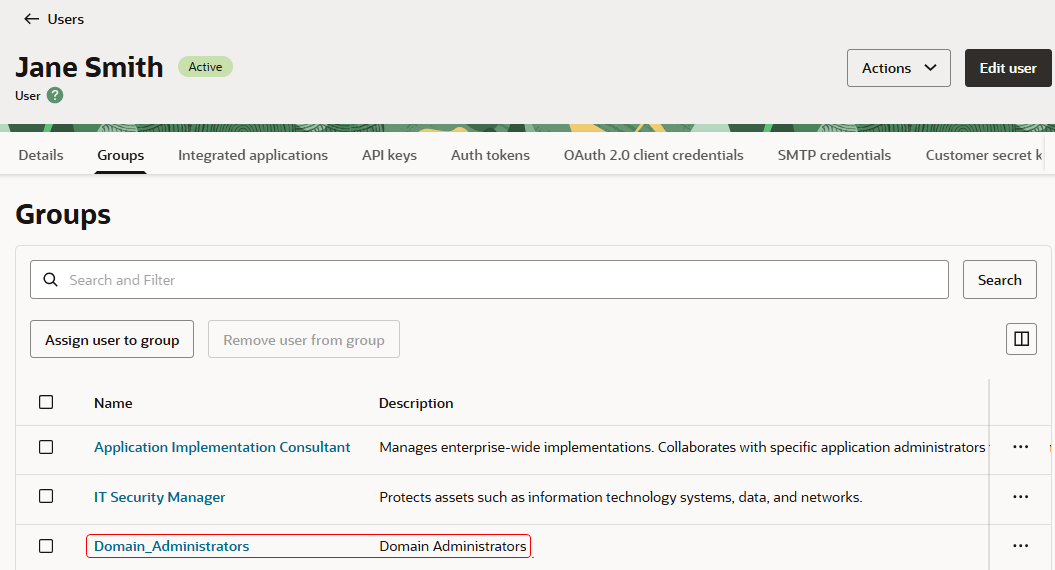
- Asigne el usuario al rol de administrador de dominio de identidad. Consulte Asignación de usuarios a roles.
- Al final de este proceso, probará la conexión, primero en el dominio de identidad del entorno y, a continuación, en el sistema de identidad corporativo. Por lo tanto, debe tener una credencial válida para cada uno de los dominios de identidad del entorno de Fusion para que pueda conectarse al proveedor de identidad.
Para actualizar los proveedores de identidad:
- Conéctese a la consola de Oracle Cloud y navegue a la página Familia de entornos.
- En la página Familias de entorno, seleccione el nombre de la familia de entornos. Si no ve los recursos que espera, asegúrese de que está en el compartimento correcto.
- En la página de detalles de la familia de entornos, seleccione Mantenimiento y desplácese a la sección Actualización de identidad.
- Seleccione el entorno SSO federado y seleccione Acciones previas al cambio de versión.
- En el panel Acciones previas al cambio de versión, seleccione el proveedor de identidad y, a continuación, seleccione Actualizar.
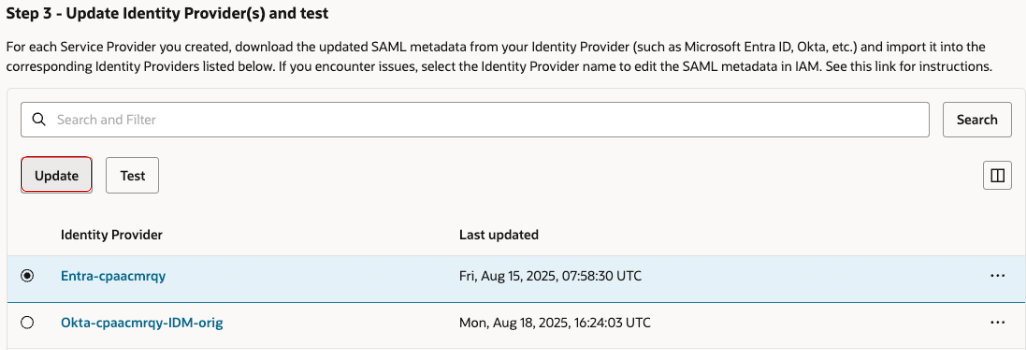
- En el panel Importar SAML, seleccione el área Borrar un archivo o seleccionar uno y, a continuación, seleccione el archivo de metadatos SAML del proveedor de servicios que ha descargado del paso 2.
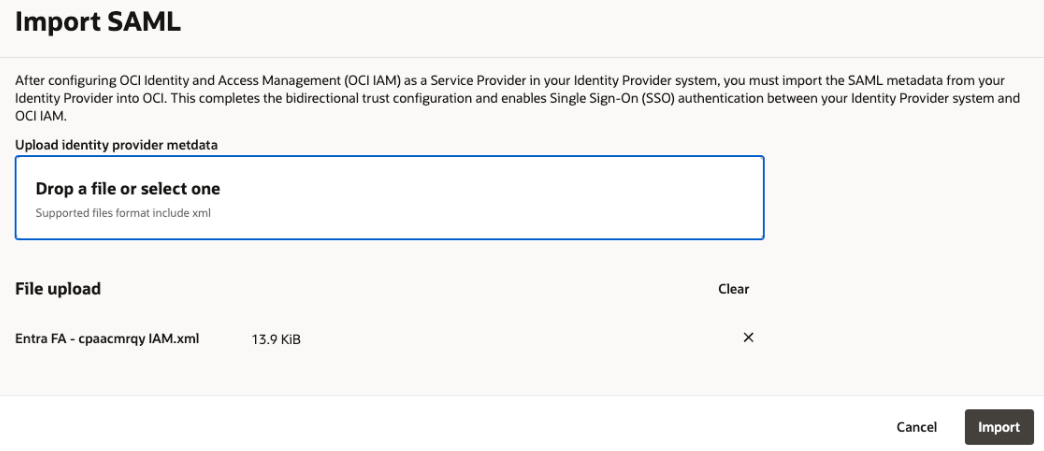
- Seleccione Importar. Tras la importación correcta, se muestra brevemente el mensaje Correcto - Importación correcta de metadatos de IDP.
Para probar el proceso de inicio de sesión:
- Seleccione el proveedor de identidad que acaba de actualizar y, a continuación, seleccione Probar.
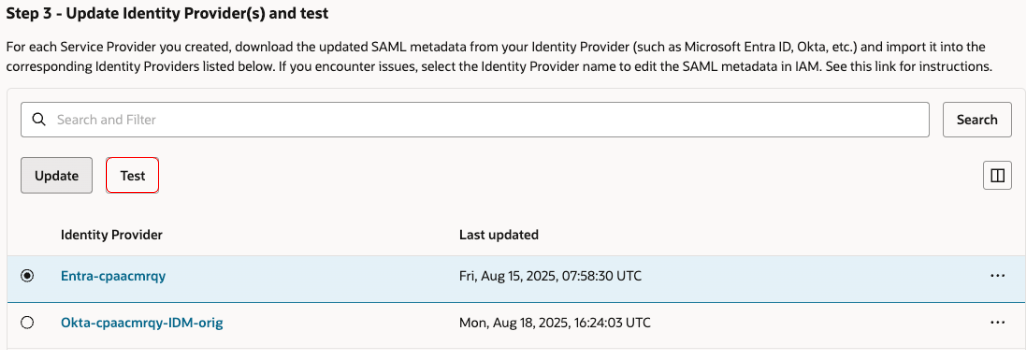
- Conectarse al dominio de identidad. Si no es miembro del grupo "Domain_Administrators" o "IDCS_Administrators", aparece un mensaje de error: "El usuario federado no puede realizar una autenticación local".Nota
Puede que necesite crear una nueva contraseña para este inicio de sesión, especialmente si su perfil de usuario se ha creado en la consola de seguridad de Fusion Applications. Antes de cambiar la contraseña, asegúrese de que se le ha asignado el rol de administrador de dominio en este dominio de identidad.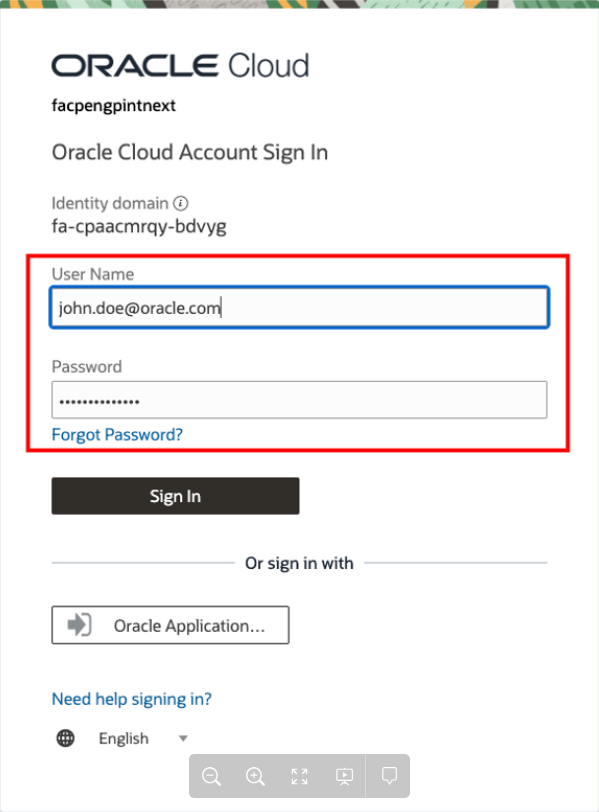
- Una vez que se haya conectado al dominio de identidad, aparecerá la página de conexión del proveedor de identidad. Introduzca las credenciales correctas para asegurarse de que el proveedor de identidad puede autenticarlo. El explorador muestra "Su conexión se ha realizado correctamente" si la autenticación se ha realizado correctamente.
Sin embargo, si ya tiene una sesión activa del proveedor de identidad en el explorador, la página de conexión del proveedor de identidad no aparece. En su lugar, el navegador muestra directamente "Su conexión se ha realizado correctamente".
- Repita los pasos del 1 al 3 si tiene más proveedores de identidad que probar.
Continúe con la siguiente sección solo cuando todos los inicios de sesión de prueba de proveedores de identidad se hayan realizado correctamente.
Paso 4: Confirmar la preparación del proveedor de identidad
Complete este paso solo después de probar los proveedores de identidad para asegurarse de que los inicios de sesión de prueba se realizan correctamente.
- En el panel Acciones previas al cambio de versión, seleccione Confirmo y confirmo que la tarea se ha completado. A continuación, seleccione Enviar.
- En el cuadro de diálogo Confirmar acciones previas a la actualización, seleccione Confirmar. (También puede revertir el reconocimiento, si es necesario).
El estado de acciones previas al cambio de versión para el entorno de Fusion Applications en la sección Cambio de versión de identidad muestra Finalizado.
Tareas posteriores a la actualización
Cuando se complete la actualización de identidad para cada uno de los entornos, se le notificará.
Si el entorno de Fusion Applications no está configurado con SSO federado, verifique que los usuarios puedan conectarse a los entornos de Fusion Applications correctamente.
Si el entorno de Fusion Applications está configurado con SSO federado, verifique que los usuarios puedan conectarse a los entornos de Fusion Applications a través de SSO correctamente.
Otras aplicaciones que utilizan entornos de Fusion Applications como proveedor de identidad
Si tiene otras aplicaciones (como Taleo, CPQ (Configuración, Precio, Cuota) o SelectMinds) que utilizan un entorno de Fusion para federar SSO para que los usuarios se conecten a las aplicaciones, debe completar las acciones posteriores al cambio de versión y probar la integración de conexión única para garantizar que SSO federado siga funcionando correctamente.
- Conéctese a la consola de Oracle Cloud y navegue a la página Familias de entornos.
- En la página Familias de entorno, seleccione la familia de entornos. Si no ve los recursos que espera, asegúrese de que está en el compartimento correcto.
- En la página de detalles de la familia de entornos, seleccione Mantenimiento y desplácese a la sección Actualización de identidad.
- Seleccione el entorno de Fusion Applications y, a continuación, seleccione Acciones posteriores al cambio de versión.
- En el panel Acciones posteriores al cambio de versión:
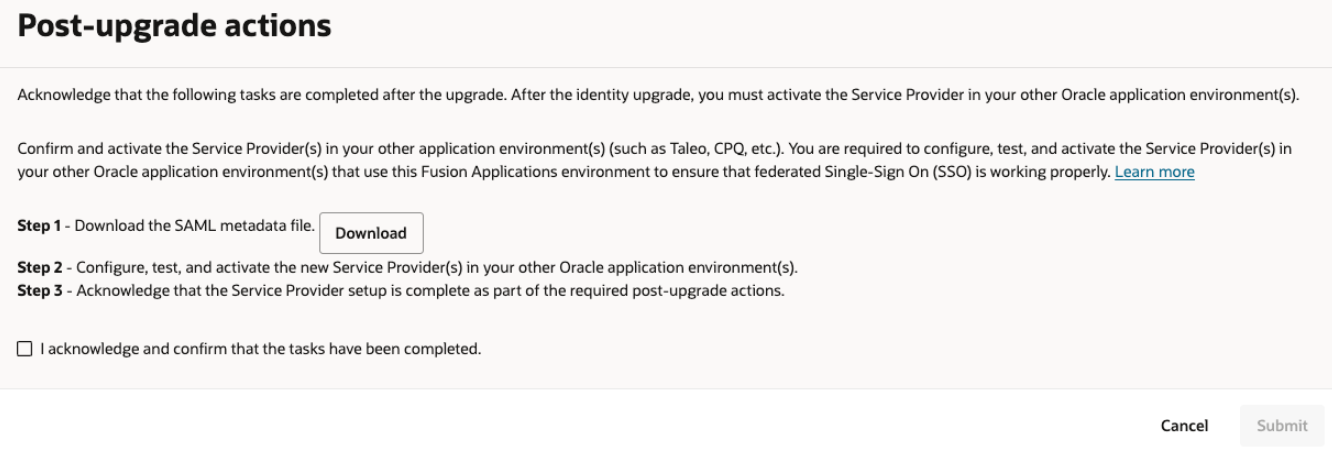
- Descargue el archivo de metadatos de SAML seleccionando Descargar.
- Utilice la información de este archivo de metadatos de SAML para crear el proveedor de identidad en otras aplicaciones.
- Pruebe los proveedores de identidad en otras aplicaciones para asegurarse de que funcionan correctamente.
- Confirme que la configuración del proveedor de identidad se ha completado en otras aplicaciones seleccionando Confirmo y confirmo que las tareas se han completado.
Planificación y consideraciones para la actualización de identidad
Tenga en cuenta los siguientes posibles impactos antes, durante y después de la actualización:
Planificación de las actividades del ciclo de vida del entorno para evitar conflictos con la actualización de identidad
Algunas actividades del ciclo de vida se ven afectadas durante la actualización de identidad:
Actualizar
De forma similar a las actualizaciones trimestrales, puede realizar refrescamientos de autoservicio entre entornos (de origen y destino) que se encuentran en una cadencia de no producción y se han actualizado. No puede realizar un refrescamiento que utilice un entorno de origen asignado a la cadencia de producción (que aún no se ha actualizado) para refrescar un entorno de destino que ya se ha actualizado.
Instalar idioma
Cuando el cambio de versión de identidad está en curso, no puede instalar ni activar más idiomas en un entorno de Fusion Applications. Puede instalar idiomas cuando se complete la actualización de identidad y el estado del ciclo de vida del entorno vuelva a Activo.
Activación de la conexión única federada (SSO) antes del cambio de versión de identidad
Si los entornos están programados para el cambio de versión de identidad y tienen menos de siete días antes del tiempo de inactividad programado del primer entorno, espere hasta después de que se haya completado el cambio de versión de identidad para cada uno de los entornos para los que desea activar SSO federado y, a continuación, siga las instrucciones de la siguiente sección para continuar con la activación.
Si no ha recibido el programa de cambio de versión de identidad o si no hay tiempo suficiente (se recomienda al menos dos semanas) antes del tiempo de inactividad programado del primer entorno para recibir el cambio de versión de identidad:
- Active SSO federada siguiendo los pasos documentados en Oracle Applications Cloud como proveedor de servicios de conexión única (SSO).
- Después de activar la SSO federada y de programar el entorno para el cambio de versión de identidad, espere de 24 a 48 horas para que el enlace Acción necesaria aparezca en la columna de acciones Pre-upgrade del programa de cambio de versión de identidad.
- Cuando se muestre el enlace Acción necesaria, siga las instrucciones de Tareas previas al cambio de versión para entornos SSO federados.
Complete las acciones necesarias al menos 72 horas antes del tiempo de inactividad programado del primer entorno que recibe la actualización de identidad.
Activación de SSO federado después del cambio de versión de identidad
Después de actualizar los entornos, siga los pasos que se describen en la documentación de IAM, Federación con proveedores de identidad para federar un dominio de identidad de entorno de Fusion Applications. Consulte también Cómo encontrar el dominio de identidad para un entorno de Fusion Applications
Preguntas frecuentes
Obtenga respuestas a preguntas comunes sobre la actualización de identidad.
Como parte de los esfuerzos de Oracle para modernizar la pila tecnológica de Fusion Applications, este mantenimiento de excepciones consiste en actualizar Identity and Access Management para los entornos de Fusion a Oracle Cloud Infrastructure Identity and Access Management (OCI IAM). OCI IAM proporciona las últimas funciones para gestionar la autenticación, la política de conexión, la conexión única (SSO) y la autenticación multifactor (MFA).
Se necesita tiempo de inactividad para realizar la actualización de identidad. El entorno no está disponible ni es accesible durante la actualización. Se le notificará cuando finalice la actualización.
Las actividades de ciclo de vida de autoservicio no se pueden realizar 72 horas antes de la actualización hasta que finalice. Las actividades afectadas incluyen: programación de refrescamiento de entorno, inicio de refrescamiento, instalación de un paquete de idiomas, configuración de claves gestionadas por el cliente, etc.
Además, el refrescamiento entre un entorno que ha completado el cambio de versión de identidad y otro que no ha completado el cambio de versión (y viceversa), no se puede programar ni realizar. El refrescamiento solo se puede programar y realizar cuando tanto el entorno de origen como el de destino tienen el mismo estado de actualización de identidad.
Para buscar el dominio de identidad para un entorno de Fusion Applications:
- En el Inicio de aplicaciones de la consola, en Mis aplicaciones, seleccione Aplicaciones de Fusion para ver una lista de los entornos.
- Seleccione un entorno.
- En la página de detalles del entorno, en el panel Información de entorno, seleccione el dominio de identidad asociado. Se abre la página de detalles del dominio de identidad asociado al entorno.
- Si la familia de entornos y los entornos de Fusion Applications se aprovisionaron después del 6 de abril de 2025, los entornos ya se están ejecutando con OCI IAM. Estos entornos no necesitan la actualización de identidad.
- También puede comprobar la página de conexión de Fusion Applications para uno de los entornos y compararla con la página de conexión en Cambios en la página de conexión de Oracle Fusion Cloud Applications. Si la página de conexión es similar a la página después del cambio de versión, los entornos ya se están ejecutando con OCI IAM. De lo contrario, se deben actualizar los entornos.
- La actualización de identidad solo se aplica a Fusion Applications, como Customer Experience (CX), Human Capital Management (HCM), Enterprise Resource Planning (ERP) y Supply Chain & Manufacturing (SCM).
- La actualización de identidad no se aplica a otras aplicaciones, como Taleo, Enterprise Performance Management (EPM), RightNow, Eloqua, Oracle Integration Cloud (OIC) y Primavera.
- Asegúrese de que la red no bloquee el tráfico saliente a la URL del dominio de identidad (sin el número de puerto) para cada entorno de Fusion Applications. Esto debe permitir que los usuarios se autentiquen y se conecten al entorno de Fusion Applications.
- La URL del dominio de identidad se puede encontrar en los detalles del dominio de identidad con la etiqueta URL de dominio. En la consola de OCI Cloud, siga la navegación: Identidad y seguridad, Dominios. Seleccione el dominio de identidad correspondiente a cada uno de los entornos de Fusion Applications donde el tipo de dominio es Oracle Apps. A continuación, seleccione el separador Detalles. Ejemplo de una URL de dominio de identidad que excluye el número de puerto (443):
https://idcs-7f59093f2f9b42aab80a48b065631d8e.identity.oraclecloud.com. - Para confirmar que el tráfico saliente no está bloqueado, abra una nueva sesión del explorador y conéctese a la consola de Oracle Cloud, como administrador de arrendamiento o administrador de dominio de identidad con el nombre de cuenta de arrendamiento/nube, y el dominio de identidad correspondiente de un entorno de Fusion Applications.
- Cualquier actualización en curso debe completarse antes del tiempo de inactividad.
- El refrescamiento está restringido hasta que tanto el entorno de Fusion de origen como el entorno de Fusion de destino hayan completado la actualización de identidad.
-
De forma similar a la actualización trimestral, puede realizar refrescamientos de autoservicio entre entornos (de origen y destino) que se encuentran en la cadencia de no producción y se han actualizado. No puede realizar un refrescamiento que utilice un entorno asignado a la cadencia de producción (todavía no actualizado) como origen para refrescar un entorno (destino) que ya se ha actualizado.
- Para activar la MFA para un entorno, se debe actualizar a OCI IAM.
- Después de actualizar el entorno a OCI IAM, consulte las instrucciones de Activación de la autenticación multifactor (MFA).
- Asegúrese de que se ha conectado como administrador de arrendamiento a la consola de Cloud mediante el dominio de identidad "por defecto" o "OracleIdentityCloudService"
- Asegúrese de que ha creado usuarios en todos los dominios de Fusion Identity. Si el usuario ya está presente en el dominio de identidad de Fusion, para generar la contraseña, debe seleccionar Restablecer contraseña, ya que los usuarios de Fusion Application predefinidos en el dominio de identidad de Fusion no obtienen la contraseña para el dominio por defecto.
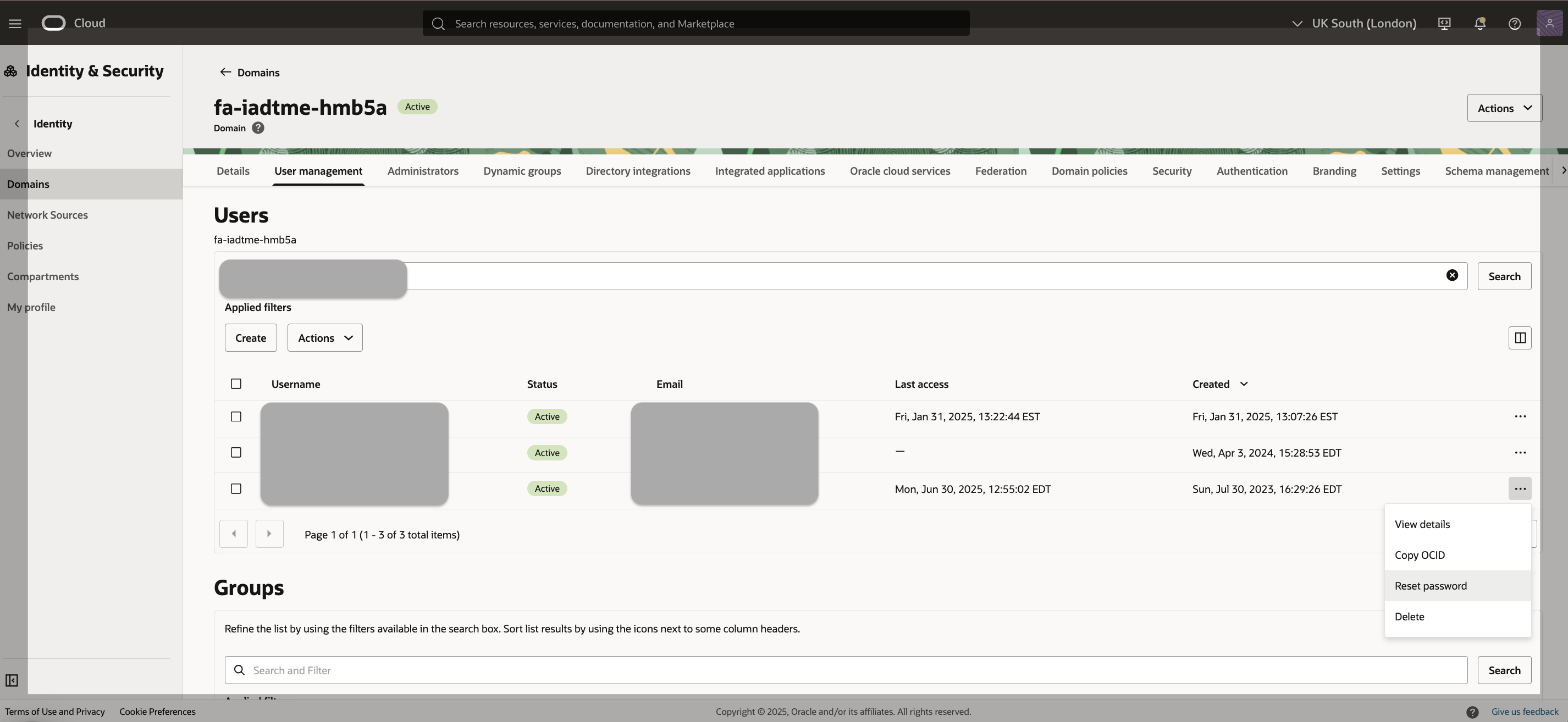
- Asegúrese de haber creado el inicio de sesión de usuario en cada uno de los cuatro dominios por separado. Por ejemplo, considere una cuenta en la nube con tres dominios de Fusion Identity para entornos de producción, prueba y desarrollo. También es un dominio predeterminado para conectarse a la consola de Cloud.
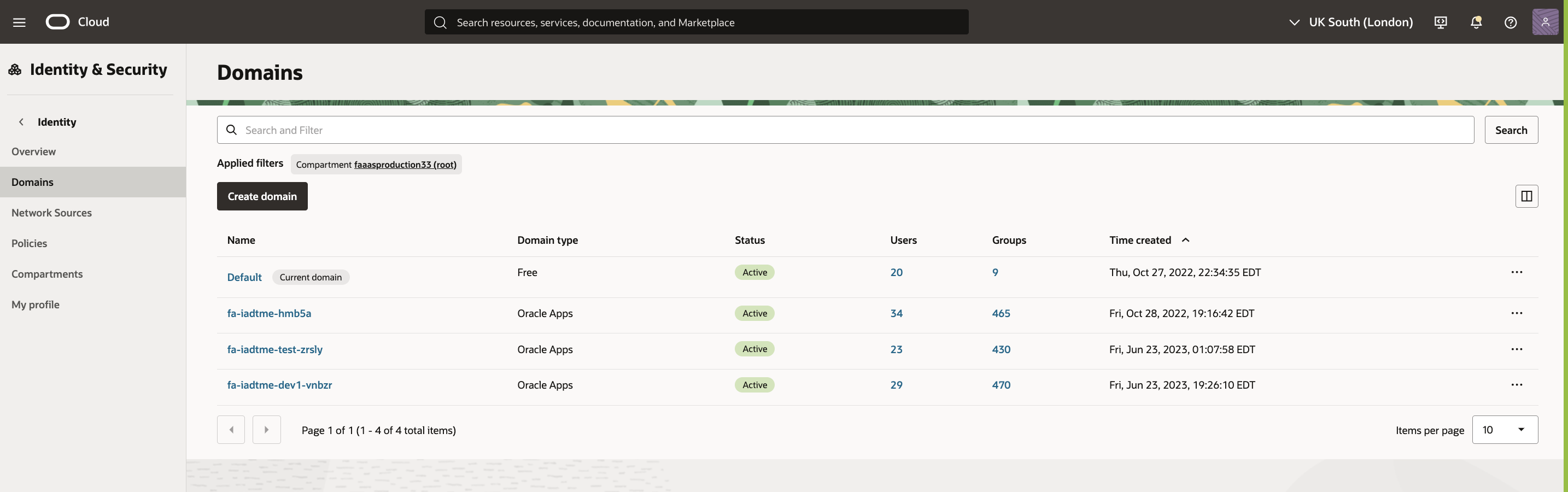
- Asegúrese de que el usuario de los cuatro dominios tenga los siguientes permisos:
- Dominio por defecto (este es el dominio primordial para conectarse a la consola de Cloud): usuario agregado al grupo "Administrador".
- Dominio de producción de Fusion: usuario agregado al grupo "Domain_Administrators" o "IDCS_Administrators".
- Dominio de prueba de Fusion: usuario agregado al grupo "Domain_Administrators" o "IDCS_Administrators".
- Dominio dev1 de Fusion: usuario agregado al grupo "Domain_Administrators" o "IDCS_Administrators".
Inicio de sesión
- La URL de conexión de Fusion Applications no está cambiando. La interfaz de usuario de la página de conexión puede variar.
La URL correcta es
https://(DNS_prefix)environment_system_name.fa.ocs.oraclecloud.com/fscmUI/faces/FuseOverviewohttps://environment_system_name.fa.(data center code).oraclecloud.com/fscmUI/faces/FuseOverview. - No utilice la URL,
https://login-(environment name)-saasfaprod1.fa.ocs.oraclecloud.com. Esta URL no funciona después de la actualización de identidad.
Desde la consola de Oracle Cloud, Mis aplicaciones.
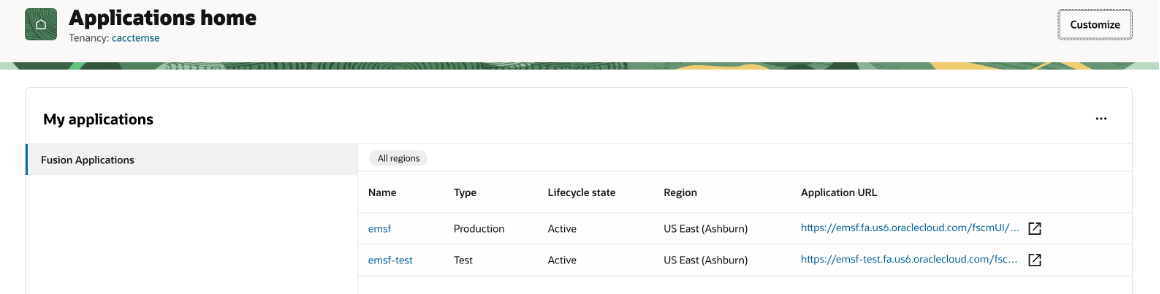
Sí, puede activar o desactivar la página de selector en la consola de OCI IAM. La configuración de la página del selector del entorno no se cambia como parte de la actualización de identidad.
Single Sign-On (SSO)
- Puede hacerlo si completa las acciones necesarias previas al cambio de versión 72 horas antes del tiempo de inactividad programado del primer entorno. La consola muestra las acciones necesarias 24 horas después de activar la SSO federada.
- Si ha confirmado las acciones previas al cambio de versión y ha activado un entorno con SSO federado más tarde, se le notificará que vuelva a confirmar las acciones necesarias.
- No active SSO federado para entornos programados durante el período de dos semanas entre la etapa y las oleadas de producción. Espere hasta que finalice el cambio de versión de Identity y, a continuación, active SSO federado.
- La configuración de SSO federada no cambia. El entorno sigue utilizando el mismo proveedor de identidad (IdP) (Oracle Identity Access and Management u otros proveedores de identidad de terceros).
- La configuración sigue siendo la misma después de la actualización de identidad.
Esto depende del proveedor de identidad de terceros que esté utilizando. El proveedor de identidad basado en la nube más moderno (IdP) incluye un nuevo certificado de conexión para un nuevo proveedor de servicios. En las acciones previas al cambio de versión, debe actualizar IdP en la interfaz de usuario de la consola de Oracle Cloud con metadatos de SAML del proveedor de identidad y probar la conectividad y la autenticación.
Después del cambio de versión de Identity, puede tener varias opciones de SSO en la página de conexión.
Puede solicitar que se posponga la actualización de identidad a través de la solicitud de servicio si prefiere no realizar un seguimiento de dos actualizaciones simultáneamente. Además, podría ser difícil depurar si SSO no funciona después de los cambios.
No, las acciones necesarias no afectan a la conexión de SSO existente. Solo se aplica después de la actualización de identidad.
Sí, sigue funcionando después de la actualización.
- No, no es necesario desactivar SSO existente antes del cambio de versión de Identity, ya que funcionará después del cambio de versión si ha completado las acciones previas al cambio de versión.
- Si decide desactivar SSO, puede hacerlo después del cambio de versión de Identity.
Sí, puede eliminar SSO de la consola de seguridad de Fusion Application. Las acciones necesarias desaparecen después de las 24 horas. También puede ignorar las acciones necesarias, pero debe reconocer que ha completado todas las acciones necesarias.
Restablecer Contraseña
- Es posible que sea necesario restablecer la contraseña una vez que se haya completado la actualización de identidad.
- Debe notificar a los usuarios de Fusion Applications que si han caducado la contraseña o una contraseña débil, se les pedirá que restablezcan la contraseña cuando se conecten al entorno de Fusion Applications después de la actualización.
- Las cuentas que se utilizan en integraciones de API también pueden requerir un restablecimiento de contraseña.
- Las contraseñas de los usuarios de Integration y otras cuentas críticas se pueden restablecer de forma proactiva antes de la actualización de identidad para evitar el restablecimiento forzado más adelante.
La política de contraseñas existente se transfiere a OCI IAM.
Esto no cambia. Permanecen en la consola de seguridad.
Gestión de usuarios
Si ha implantado flujos de trabajo de SCIM para el aprovisionamiento de usuarios en Fusion mediante la API de REST de FA SCIM, debe seguir utilizándolos después de la actualización de IAM para utilizar los flujos de trabajo de ciclo de vida de usuario existentes en Fusion. OCI IAM es el almacén de identidades.
Los usuarios locales se migran al dominio de identidad creado por Fusion Application existente. Tenga en cuenta que este dominio no es el dominio por defecto en la consola de Oracle en la nube.
La consola de seguridad de Fusion Applications no se ha cambiado. Puede seguir utilizándola para agregar usuarios a entornos de FA, restablecer la contraseña y asignar roles de aplicación. Sin embargo, después del cambio de versión de Identity, ya no es necesario utilizar el menú Single Sign-On (SSO) de la consola de seguridad para activar SSO federado. La capacidad de activar SSO federado para un entorno de FA se mueve a la consola de Oracle Cloud. Para activar la conexión única federada, consulte Federación con proveedores de identidad.
No, todos los usuarios de Fusion Applications no aparecen en el dominio de identidad correspondiente a cada uno de los entornos de Fusion Applications en la consola de OCI IAM. Estos usuarios no pueden conectarse a la consola de la aplicación Oracle Cloud.
Programa de cambio de versión de identidad
- Al conectarse a un entorno de Fusion Applications, si ve el botón Conexión única de la compañía o la página de conexión de la compañía, el entorno tiene conexión única federada (SSO).
- Si tiene otras Oracle Applications (como Taleo, CPQ (Oracle Configure, Price, Quote), etc.) que utilizan un entorno de Fusion Applications como proveedor de identidad, el entorno de Fusion Applications está federado.
- Si no se aplica ninguna de las situaciones anteriores, el entorno de Fusion Applications no está federado.
Se le notificará por adelantado sobre el programa de tiempo de inactividad. Si alguno de los entornos está activado con SSO federado, se le enviará una notificación con 90 días de antelación. Si ninguno de los entornos tiene SSO federado activado, se envía una notificación con 30 días de antelación.
Después de recibir la notificación sobre el cambio de versión de identidad, puede conectarse a la consola de Oracle Cloud y navegar a la página Familias de entorno de Fusion Applications para ver el programa de los entornos:
- Conéctese a la Consola de Oracle Cloud.
- En Directorio raíz de aplicaciones de la consola, en Suscripciones, seleccione Ir al servicio en el mosaico de Fusion Applications.
- En la página de detalles de familias de entornos, seleccione el separador Mantenimiento. En la sección Cambio de versión de identidad, puede ver los programas de cambio de versión de los entornos.
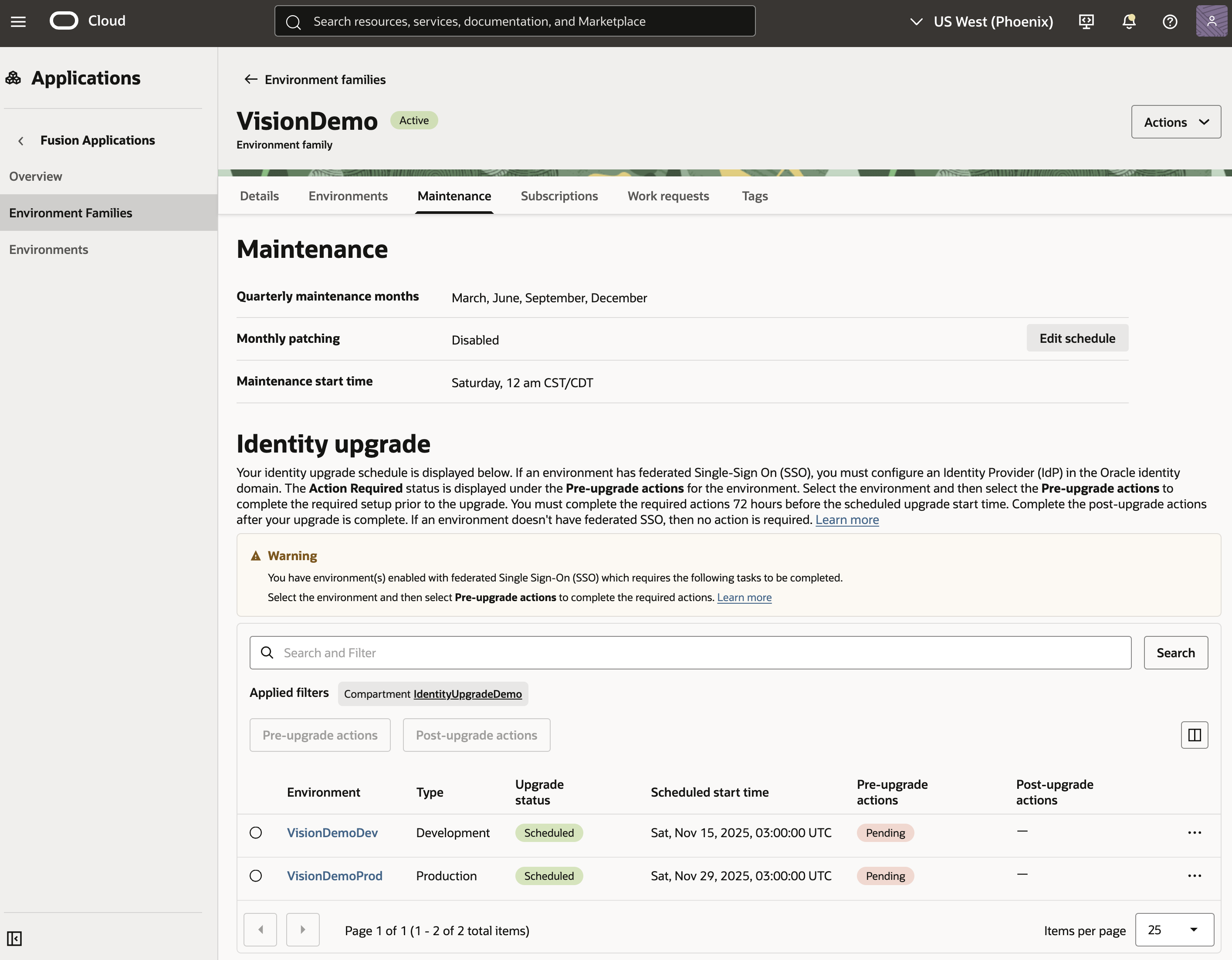
Mientras se realiza la actualización, los entornos no están disponibles.
Se espera que la actualización de identidad dure hasta 3 horas o más, según el número de usuarios.
Todos los entornos de Fusion Applications deben completar la actualización de identidad. Si la hora programada no funciona para usted, póngase en contacto con los Servicios de Soporte Oracle para volver a programar el cambio de versión en un momento adecuado enviando una solicitud de soporte (SR).
- La actualización de identidad no se produce en el mismo mes que la actualización trimestral. Para evitar varios tiempos de inactividad en un mes, la actualización se programa en los meses posteriores a la recepción por parte de los entornos de una actualización trimestral.
- En general, esperamos programar la actualización de identidad de los entornos en la misma ventana de tiempo de mantenimiento que cuando los entornos reciben una actualización trimestral. Es posible que programemos el cambio de versión para una ventana de tiempo diferente de la ventana de tiempo de mantenimiento.
- Al menos uno de los entornos que no son de producción debe haber completado la actualización antes de realizar la actualización de identidad del entorno de producción. Puede ver los entornos en la cadencia de no producción programada para la actualización antes que los entornos en la cadencia de producción.
- Si el programa no funciona para usted, póngase en contacto con los Servicios de Soporte Oracle para volver a programar el cambio de versión en un momento adecuado. Póngase en contacto con los Servicios de Soporte Oracle enviando una solicitud de soporte (SR).
Para volver a programar el cambio de versión en un momento adecuado, póngase en contacto con los Servicios de Soporte Oracle enviando una solicitud de soporte (SR). En la consola de Oracle Cloud, utilice las siguientes selecciones al enviar la solicitud de servicio:
- Problemas técnicos
- Grupo de servicios: Oracle Cloud Applications
- Servicio: cualquier producto de Fusion
- Categoría de Servicio: SaaS Servicios de Consola (Interrupción, Provisión, P2T/T2T, Cambio de Tamaño, Entorno y Gestión de Usuarios)
- Subcategoría: Actualización de Fusion Identity
No hay ningún costo adicional como parte de la actualización de identidad.
No hay cambios en las suscripciones de Fusion Applications.